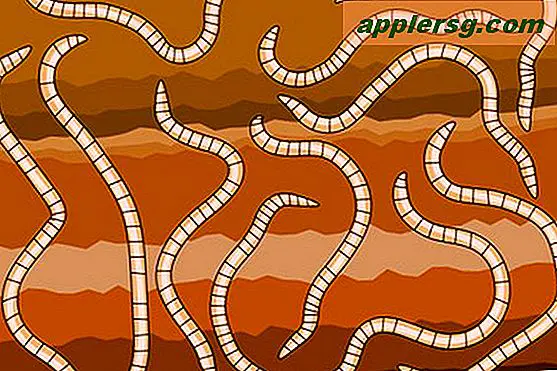9 trucs met opdrachtregels voor Mac OS X die u moet weten

De opdrachtregel wordt vaak beschouwd als het rijk van geavanceerde gebruikers, maar dat betekent niet dat elk gebruik van Terminal raketwetenschap moet omvatten. Deze verzameling terminatietips moet van toepassing zijn op een groot aantal Mac-gebruikers, en iedereen van beginners tot gevorderde gebruikers zou hier iets de moeite waard moeten vinden.
Voor sommige van deze trucs moet Xcode mogelijk op de Mac worden geïnstalleerd, Xcode is een gratis download uit de App Store.
Voorkom screensavers en slaap met "caffeinate"
Nieuw voor OS X Mountain Lion, caffeinate is als een opdrachtregelversie van ieders favoriete Caffeine-hulpprogramma. Gebruik is eenvoudig, met cafeïnevrij loopt de Mac niet en wordt schermbeveiliging niet geactiveerd. Op zijn eenvoudigst, kan het alleen worden uitgevoerd, maar het is waarschijnlijk het beste te gebruiken met een tijdslimiet zoals:
caffeinate -t 3600
De vlag -t geeft de tijd in seconden aan, in het voorbeeld hierboven wordt cafeïne gedurende een uur uitgevoerd.
Pak PKG-bestanden uit met "pkgutil"
Wilt u een bestand uit een .pkg-bestand halen? Misschien wilt u zien wat er in een zak zit zonder het te installeren? Geen zweet, pkgutil doet het werk:
pkgutil --expand sample.pkg ~/Desktop/
Hierdoor wordt de gehele pkg-inhoud in de opgegeven map gedumpt, zonder deze te installeren.
Gebruik "purge" om geheugen vrij te maken
Het purge-commando spoelt met geweld de schijf en geheugencaches door, met een effect vergelijkbaar met wanneer je een Mac herstart. Sommigen zeggen dat zuivering alleen een placebo-effect biedt, maar het werkt absoluut om systeemgeheugen van de categorie "Inactief" terug te sturen naar het vrij beschikbare RAM-geheugen, en in situaties waar je bijna geen geheugen meer hebt, kan het een snelheidsboost opleveren. .
Het gebruik van purge is eenvoudig, typ het volgende achter een opdrachtprompt:
purge
Wacht een minuutje voordat wijzigingen van kracht worden, het proces is meestal veel sneller op Macs met SSD-schijven.
Start meerdere instanties van apps met "open"
U weet misschien al dat u toepassingen in de OS X GUI kunt openen vanaf de opdrachtregel met de opdracht 'open', maar wist u dat u meerdere instanties van apps kunt uitvoeren door de vlag -n aan de opdracht open te koppelen? Het is gemakkelijk te gebruiken, hier is alles wat je hoeft te doen:
open -n /Applications/Safari.app/
In het voorbeeld wordt nog een exemplaar van Safari uitgevoerd. Wijzig de app-naam dienovereenkomstig en vergeet niet de .app-extensie op te nemen.
OS X bijwerken zonder de App Store
Wilt u systeemsoftware en -updates installeren zonder zich af te vragen van de Mac App Store? U kunt dat rechtstreeks doen vanaf de opdrachtregel met behulp van de opdracht softwareupdate. Installeer het volgende om elke update die beschikbaar is te installeren:
sudo softwareupdate -i -a
U kunt hier meer lezen over de opdracht softwareupdate, deze is al jaren gebundeld in OS X en werkt hetzelfde, ongeacht welke versie u gebruikt.
Maak een lijst van alles wat je ooit hebt gedownload
We hebben het allemaal weleens meegemaakt; je hebt iets geleden gedownload van een domein dat je je herinnert, maar je kunt je niet goed herinneren waar of waarheen. Je hebt geluk, omdat Quarantine Services een database bijhoudt van alles wat ooit is gedownload, en je kunt die database doorzoeken om te vinden wat je zocht. Gebruik de opdracht sqlite3 als volgt om alles te bekijken:
sqlite3 ~/Library/Preferences/com.apple.LaunchServices.QuarantineEventsV* 'select LSQuarantineDataURLString from LSQuarantineEvent' |more
Natuurlijk kun je die lijst ook verwijderen als het bestaan je dwars zit.
Verberg bestanden of mappen vanuit Finder met "chflags"
Hebt u een geheim bestand of een map die u wilt verbergen voor de Finder? Gebruik chflags om elk bestand onzichtbaar te maken vanuit het OS X GUI-bestandssysteem, het werkt hetzelfde, of u het nu naar een bestand of een map verwijst:
chflags hidden /path/to/file/or/folder/
Gelukkig (of ongelukkig) voor mensen in de opdrachtregel, het bestand blijft zichtbaar met ls, maar het blijft verborgen in de Finder totdat de vlag "nohidden" als volgt is bevestigd:
chflags nohidden /path/to/unhide/
Veranderingen zijn direct in beide gevallen.
Type automatisch Lange paden met een slepen & neerzetten
Wist u dat u elk bestand vanuit de Finder naar de opdrachtregel kunt slepen en het volledige pad naar dat bestand automatisch kunt afdrukken? Dit is niet alleen een tip voor een opdrachtregel, maar het is zo handig dat het moet worden opgenomen. Dit wordt waarschijnlijk het best gebruikt in combinatie met een opdracht om het pad als prefix te gebruiken, zoals:
sudo vi (drag file here to print the full path)
Dit werkt overal in de opdrachtregel, zelfs wanneer u zich al in een app bevindt.
Maak een met wachtwoord beveiligd zip-archief
Als u een bestand verzendt via een onbeveiligd medium of het openbaar host, maar toch een bepaald beschermingsniveau wilt bieden, kunt u een met een wachtwoord beveiligd zip-archief maken met de vlag -e:
zip -e protected.zip /file/to/protect/
Zonder de vlag -e creëer je gewoon een standaard zip-bestand zonder wachtwoord.